【图】ps怎么抠出印章?ps快速扣印章的操作方法
2019-09-02 17:18ps可以说是很一项人人都希望能够会的技能,毕竟只要会ps就可以将照片p成自己想要的,不管是照片换底色,还是想要抠头发等各种细节,都能够实现。但是就有人会问,ps怎么抠出印章呢?但光是听着ps抠出印章就觉得会是比较难得一项操作,但是其实也没有那么难,因为有神助攻稿定设计的存在。
稿定设计平台提供的在线PS能够彻底解决你的烦恼,稿定设计的在线PS不像其他ps软件一样复杂难操作,在稿定设计,ps扣取印章就是分分钟的事情。那么具体怎么操作呢,接下来就由小编给大家介绍一下具体的操作吧。
首先,进入稿定设计的网站,点击上方的“全部工具”之后,再点击下图中的“在线PS”,然后在线使用。
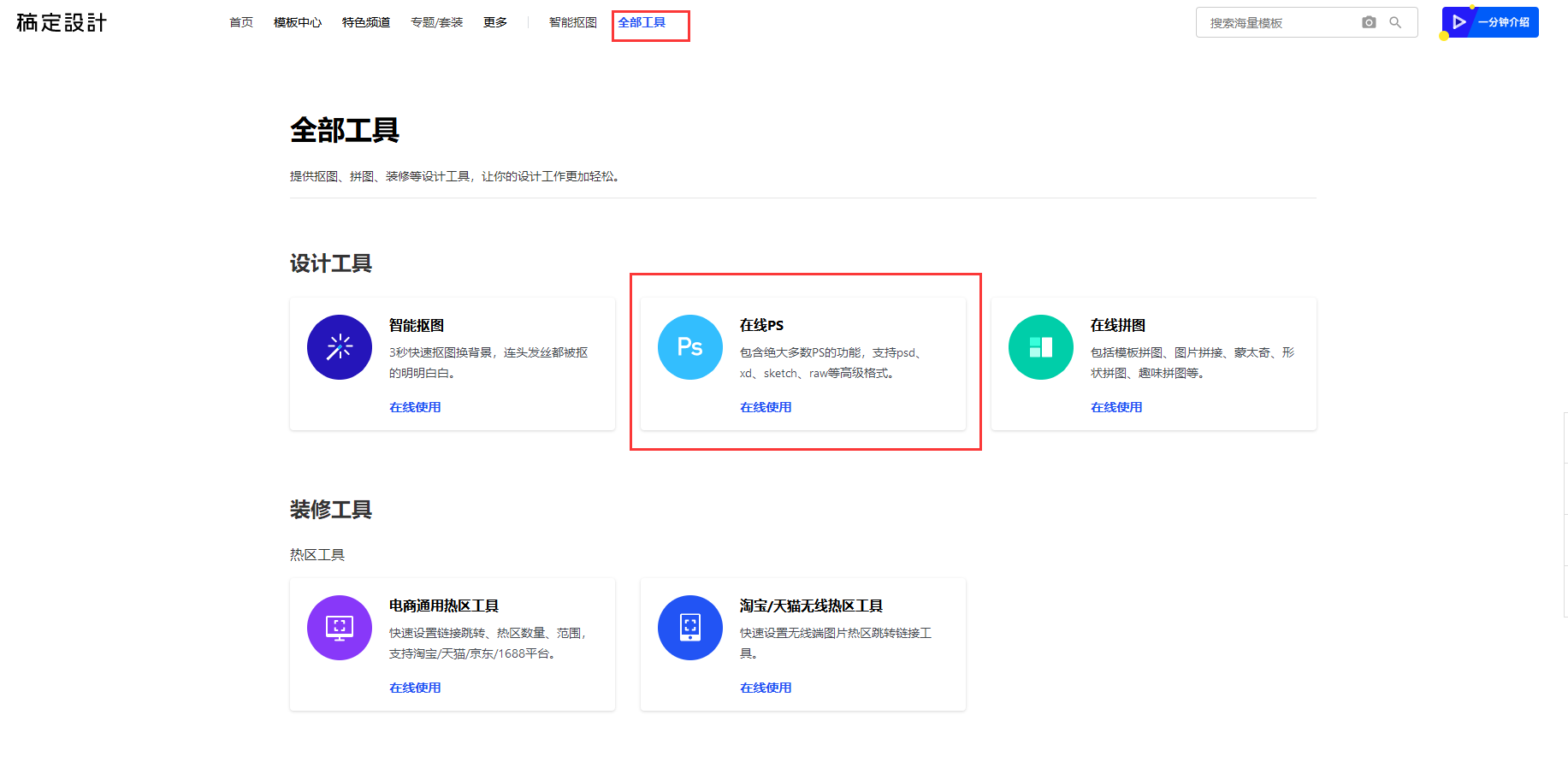
然后就会跳出下方的页面,选择你需要上传的印章图片。
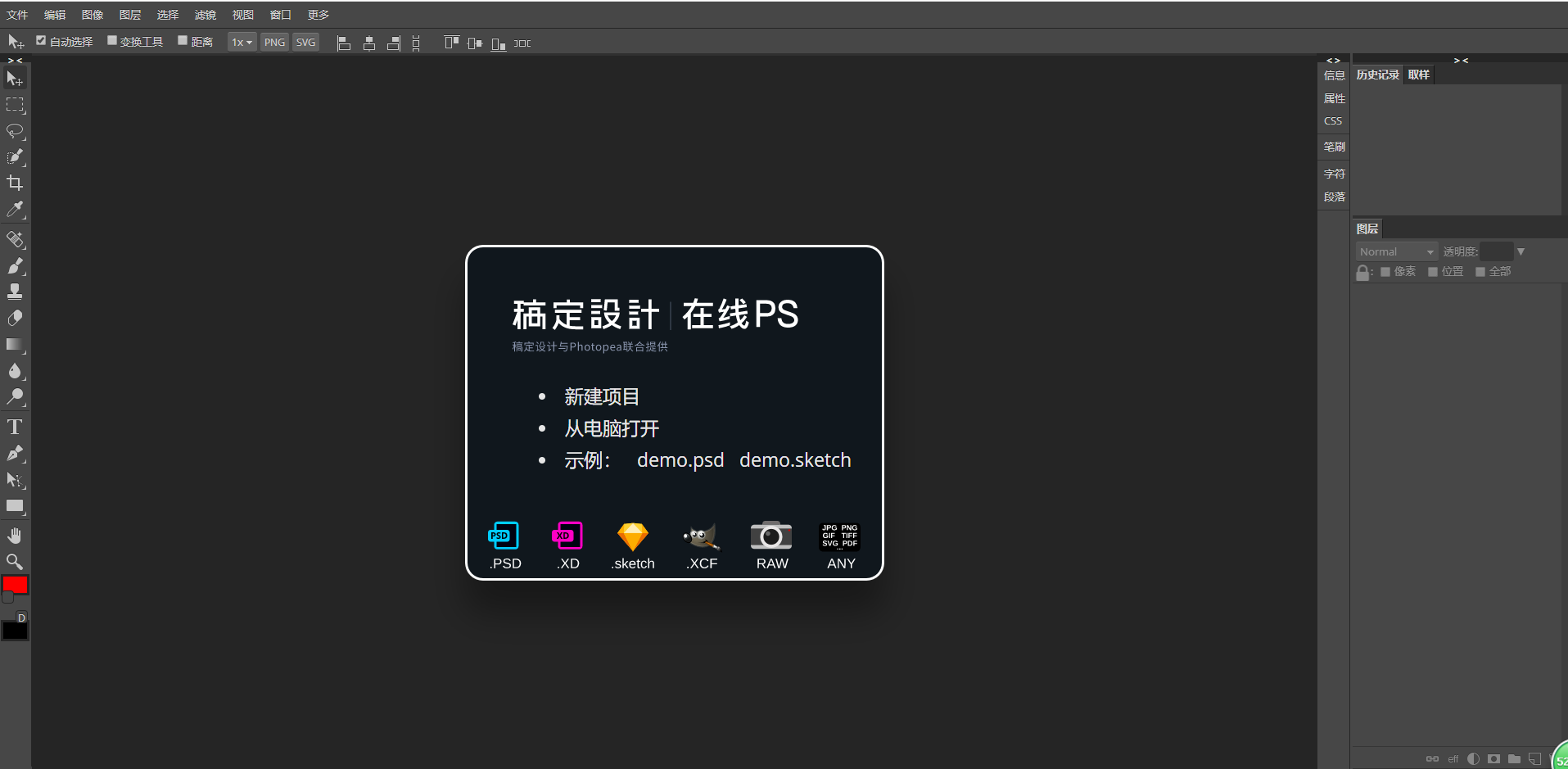
上传图片之后,由于公章主要是以红白颜色组合而成的,红白色差大,因此这边选择色域来进行抠图。
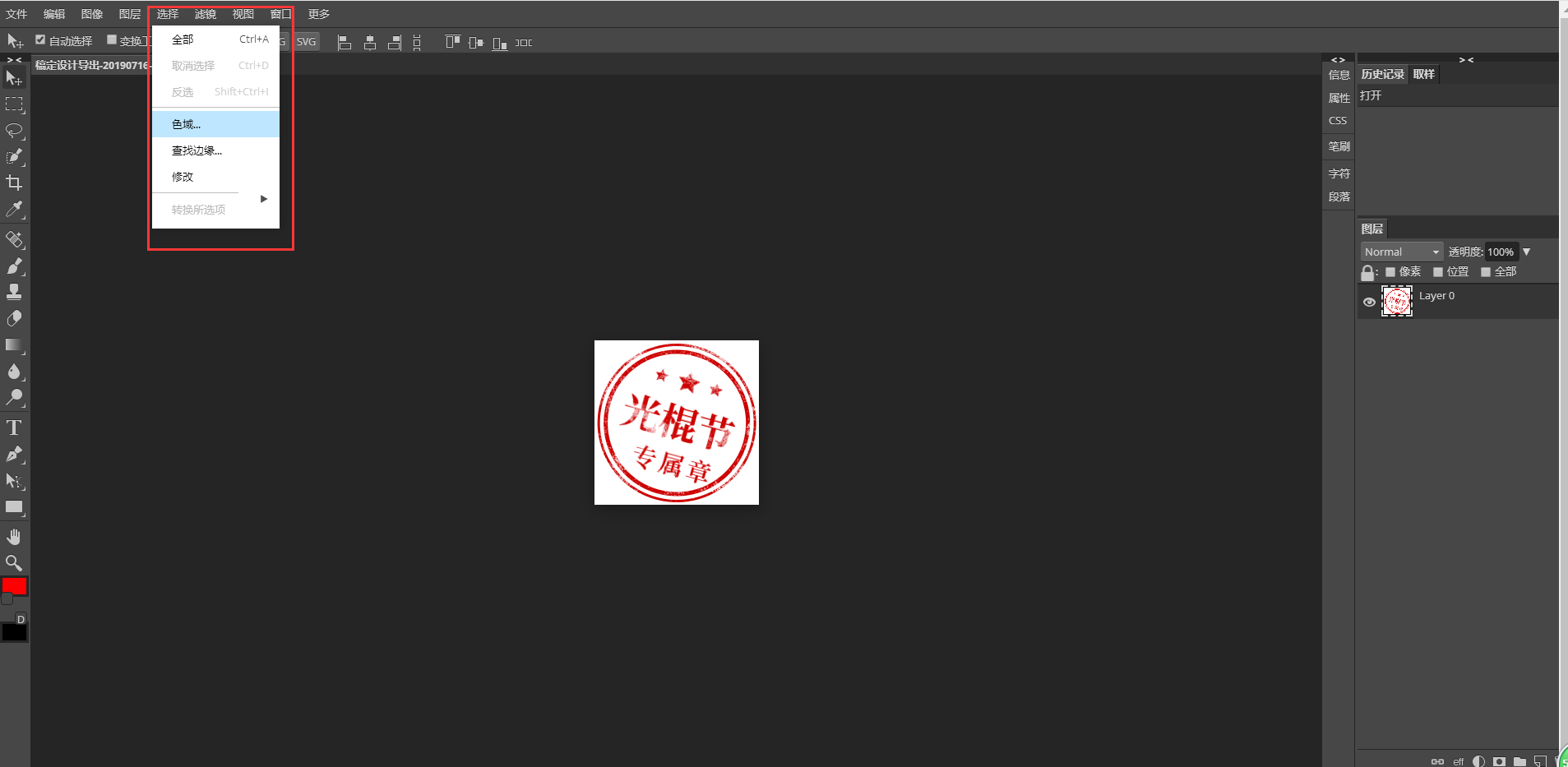
点击“选择”—“色域”,就会出现如下的小框,会看到系统把“稿定设计”和黑色框线以黑色形式展现,然后点击OK,就可以看到区域外的蚂蚁线。
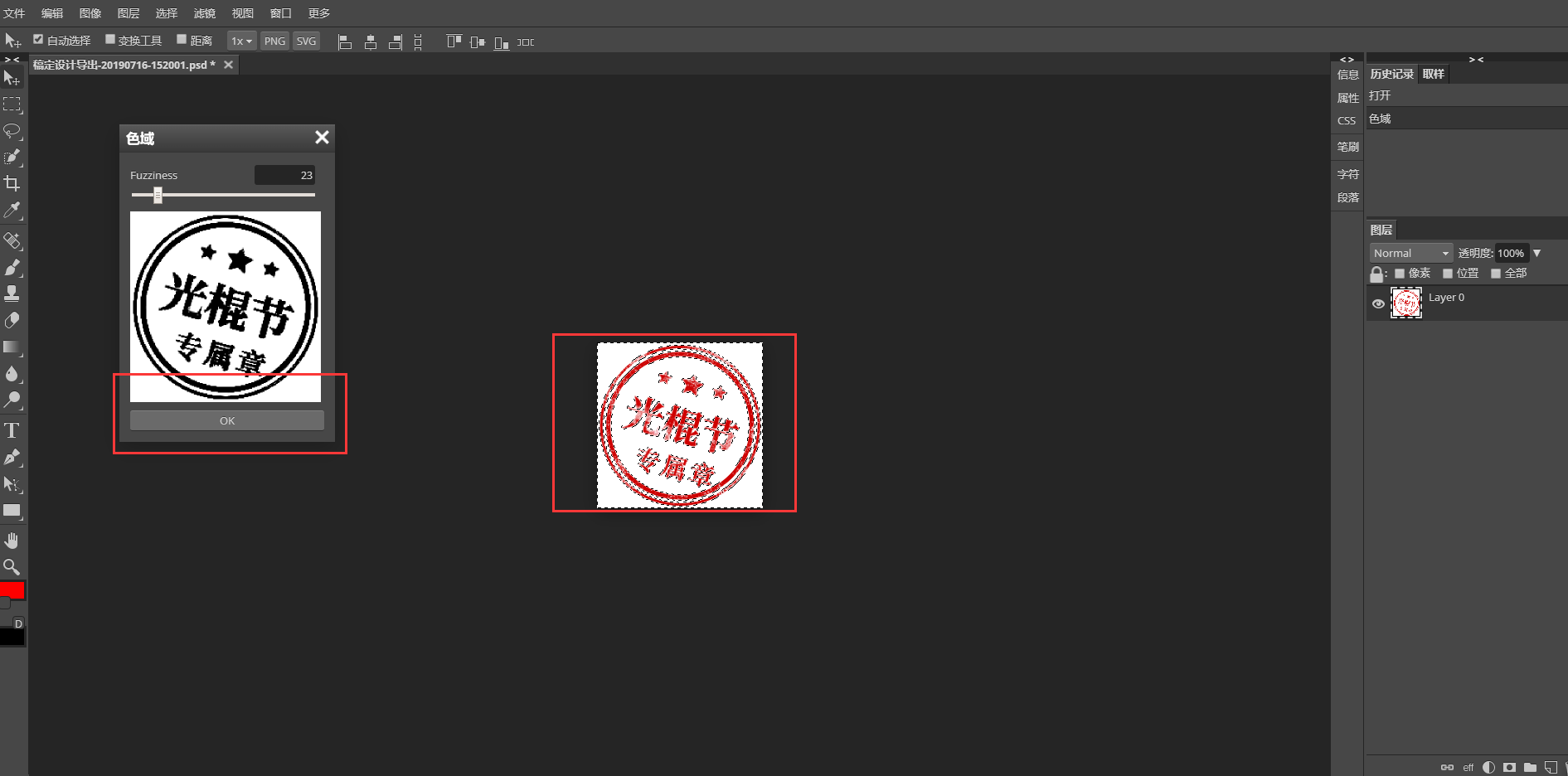
接着,你需要按下键盘上的Delete键,就会把白色的背景颜色去掉,如下图:
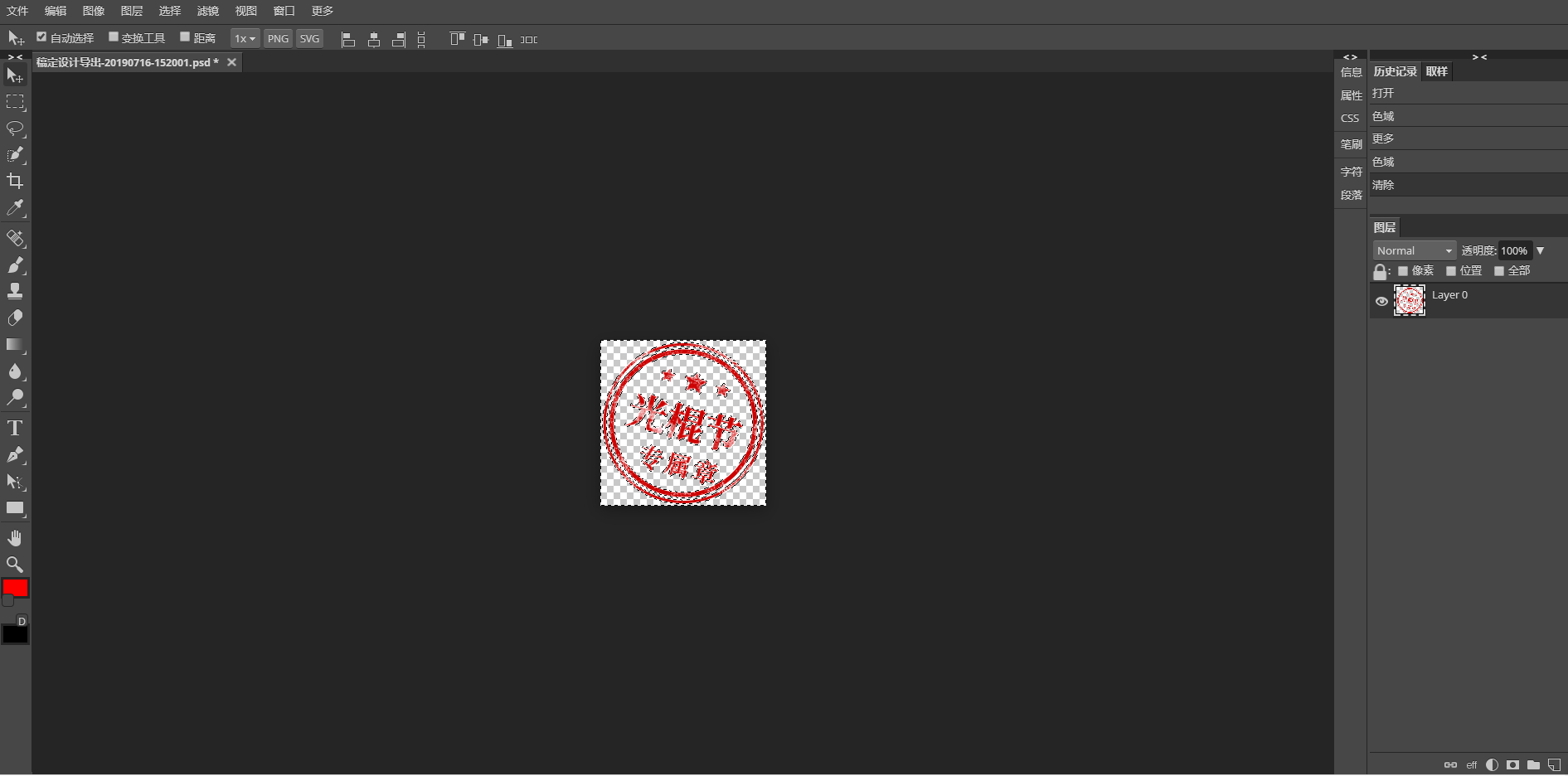
最后点击保存下载即可。按照系统上的保存为PSD即可。
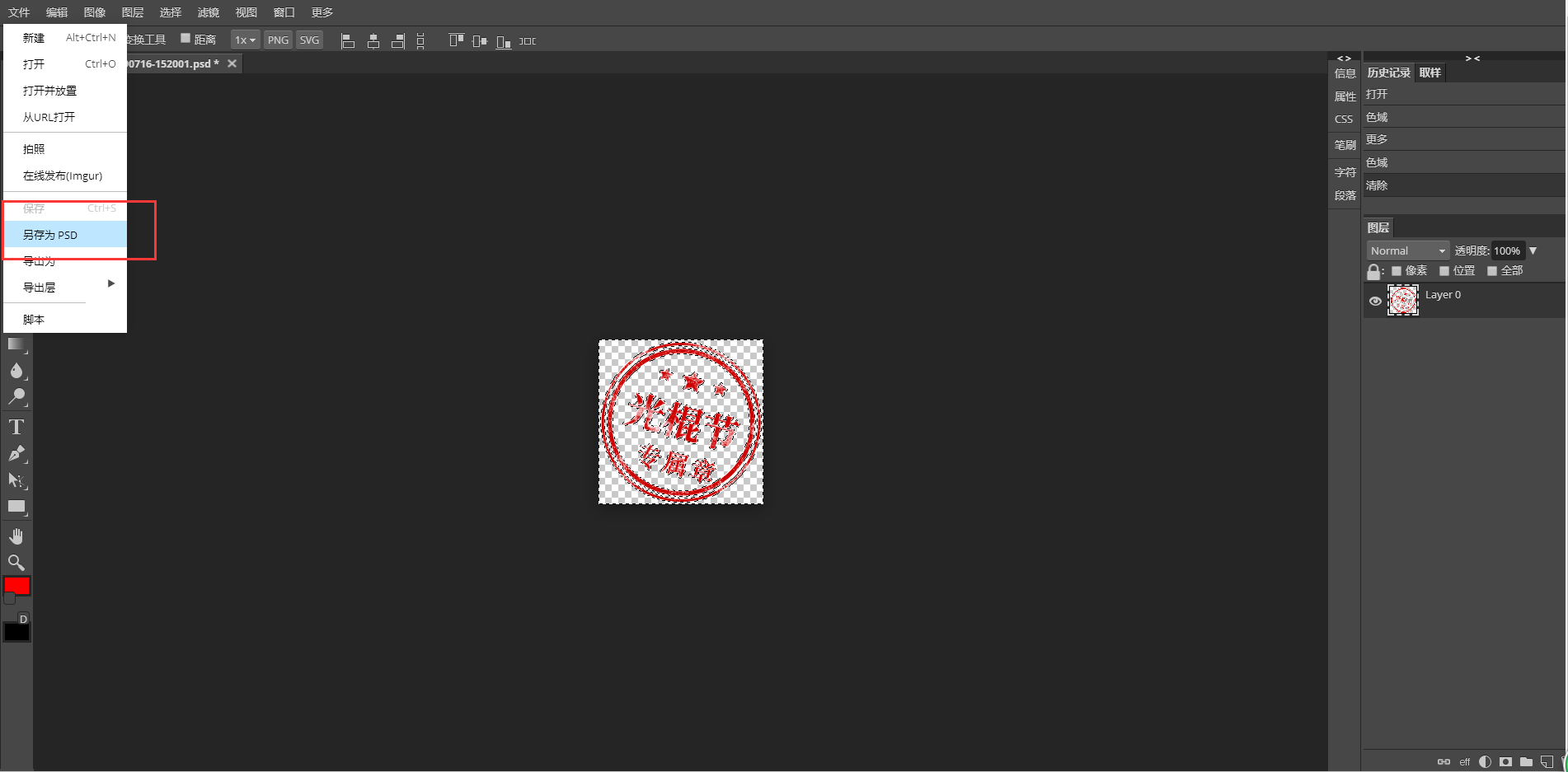
以上就是如何使用稿定设计的在线PS进行ps抠出印章的教程了,是不是很容易呢?稿定设计还有其他多项功能,速来一一体验吧,也许会发现新世界哦~
PS:1、本文仅供您技术学习使用,请勿用于其他用途;2、公章未经相关部门登记以及未获公章所有人批准使用,不具有法律效力,请您切勿违法使用。
热门文章推荐:
接下来看看
































